
外设驱动 占存:142MB 时间:2021-02-20
软件介绍: 是一款功能强大的驱动软件,HP惠普LaserJet Pro P1108打印机驱动官方版支持无线软件包设置,以...
HP惠普LaserJet Pro P1108打印机驱动如何添加打印机?下面是小编介绍HP惠普LaserJet Pro P1108打印机驱动添加打印机的操作过程,有需要的小伙伴一起来下文看看吧,希望可以帮助到大家!
第一步,点击开始,弹出开始的下拉子菜单,在子菜单中可见“设备和打印机”。
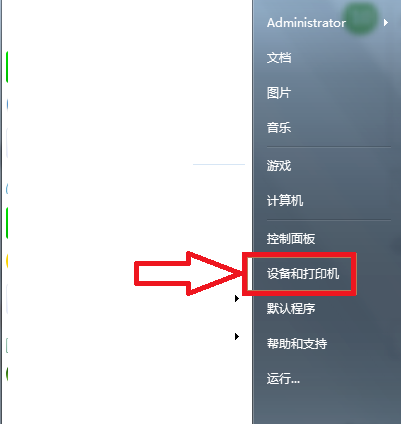
第二步,点击进入到“设备和打印机”页面,在上方的菜单栏中可见“添加打印机”。
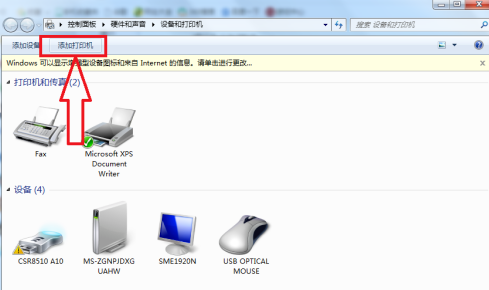
第三步,点击“添加打印机”,进入到打印机类型的选择页面。
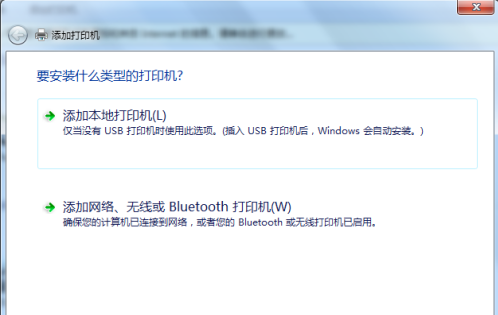
第四步,根据实际情况选择打印机类型,进入到打印机驱动的安装页面,在页面上找到hp laserjet p1108。
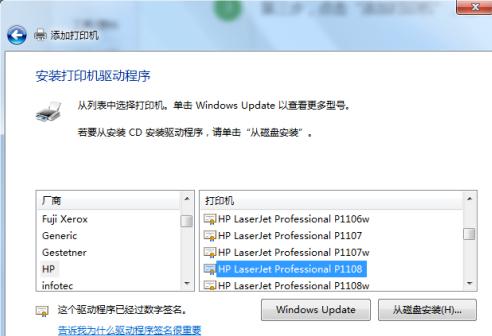
第五步,只需根据向导完成打印机的安装即可。
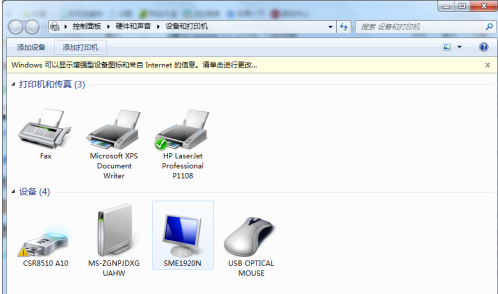
以上这里为各位分享了HP惠普LaserJet Pro P1108打印机驱动使用方法。有需要的朋友赶快来看看本篇文章吧!